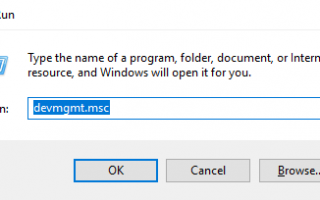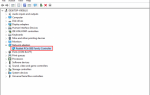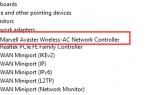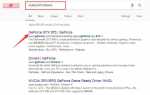Содержание
После подключения контроллера Xbox One к ПК с Windows 10 вы обнаружите, что не можете играть в игры, используя контроллер. Вы можете предположить, что драйвер не установлен. Но ожидается, что Windows автоматически загрузит и установит драйвер для контроллера. Что случилось потом?
Вы правы в том, что Windows 10 автоматически устанавливает драйвер, как только вы подключаете его к компьютеру. Но все еще возможно, что Windows не устанавливает драйвер. В этом случае вам необходимо обновить драйвер самостоятельно. Есть два способа установить и обновить драйвер. Просто выберите способ, который вам проще.
Способ 1: обновить драйвер через диспетчер устройств
Способ 2: обновить драйвер с помощью драйвера Easy
Способ 1: обновить драйвер через диспетчер устройств
Если Windows не устанавливает драйвер автоматически, вы можете обновить драйвер вручную через диспетчер устройств. Следуй этим шагам:
1) На клавиатуре нажмите Win + R (Клавиша с логотипом Windows и клавиша R) одновременно, чтобы вызвать окно запуска.
2) Тип devmgmt.msc и нажмите Войти на вашей клавиатуре.
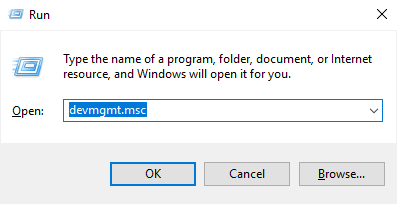
3) Расширить ветку Контроллер Microsoft Xbox One.
4) Щелкните правой кнопкой мыши на расширенном контроллере Microsoft Xbox One и выберите Обновить драйвер (В более низких версиях Windows 10 выберите Обновление программного обеспечения драйвера).
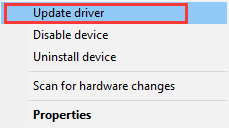
5) Нажмите Автоматический поиск обновленного программного обеспечения драйвера. Затем Windows установит новый драйвер для устройства.
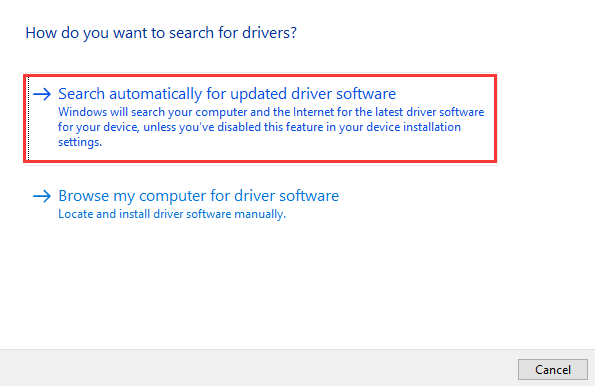
6) Проверьте, можете ли вы правильно использовать контроллер Xbox One.
Способ 2: обновить драйвер с помощью драйвера Easy
Если у вас нет времени, терпения или навыков работы с компьютером для обновления драйвера вручную, вы можете сделать это автоматически с Водитель Легко.
Driver Easy автоматически распознает вашу систему и найдет для нее правильные драйверы. Вам не нужно точно знать, на какой системе работает ваш компьютер, вам не нужно рисковать загрузкой и установкой неправильного драйвера, и вам не нужно беспокоиться об ошибках при установке.
Вы можете автоматически обновить драйверы с помощью БЕСПЛАТНОЙ или Профессиональной версии Driver Easy. Но в версии Pro это займет всего 2 клика (и вы получите полную поддержку и 30-дневную гарантию возврата денег):
1) Скачать и установите Driver Easy.
2) Запустите Driver Easy и нажмите Сканировать сейчас. Driver Easy проверит ваш компьютер и обнаружит проблемы с драйверами.
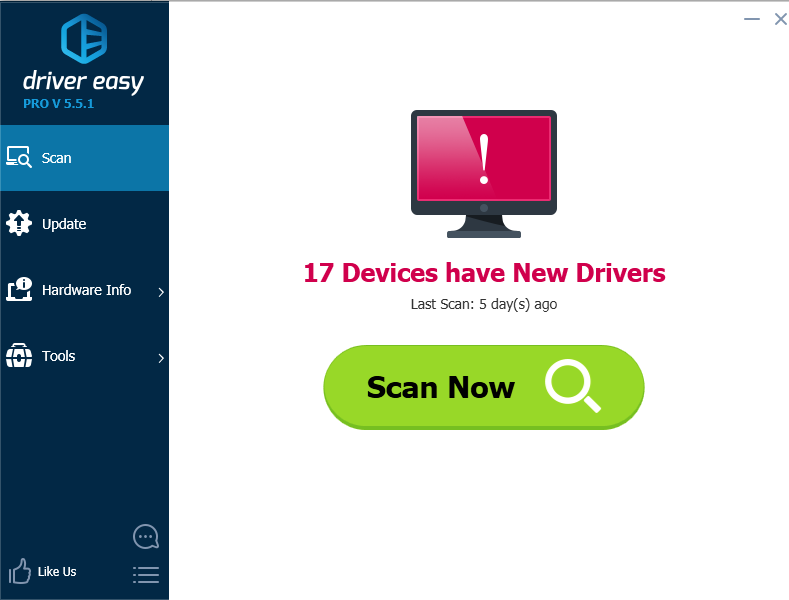
3) Нажмите Обновить кнопка рядом с отмеченным драйвером контроллера Xbox для автоматической загрузки и установки правильной версии этого драйвера (вы можете сделать это с бесплатной версией).
Или нажмите Обновить все для автоматической загрузки и установки правильной версии всех драйверов, которые отсутствуют или устарели в вашей системе (для этого требуется версия Pro — вам будет предложено выполнить обновление при нажатии кнопки «Обновить все»).
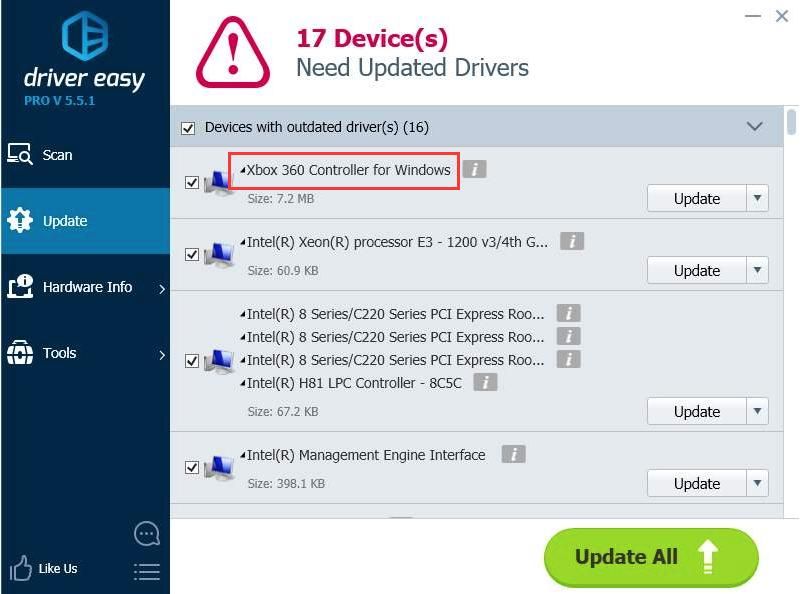
Просто используйте один из двух способов, чтобы обновить драйвер для вашего контроллера Microsoft Xbox One в Windows 10.
Надеюсь, что эти советы помогут вам легко обновить драйвер контроллера Xbox One для Windows 10. Если у вас есть какие-либо вопросы, пожалуйста, оставьте свои комментарии ниже. Мы хотели бы услышать о любых идеях и предложениях.
Люди также ищут этот пост:
Драйвер контроллера Xbox One для Windows 10 • Драйвер контроллера Xbox для Windows 10 • Драйверы Xbox One для Windows 10 • Драйвер контроллера Xbox для Windows 10 • Драйвер контроллера Xbox One • Драйвер контроллера Windows Xbox One • Windows 10 Драйвер контроллера Xbox One • Драйвер контроллера Xbox One • Драйвер контроллера Xbox • Xbox One Драйверы контроллера Windows 10 • Драйвер контроллера Xbox 1 • Драйверы Xbox Windows 10 • Контроллер Xbox для Windows 10 • Драйвер Xbox One Windows 10 • Драйвер Контроллер Xbox One Windows 10 • Драйверы Контроллер Xbox One Windows 10